Πώς να ορίσετε τα προεπιλεγμένα σας προγράμματα στα Windows 7 και Windows 8.1
Πολλοί από εμάς προτιμούν να χρησιμοποιούν το ίδιο πρόγραμμα για να ανοίγουν ορισμένους τύπους αρχείων. Για παράδειγμα, μπορεί να θέλετε να χρησιμοποιήσετε τη Συλλογή φωτογραφιών(Photo Gallery) για να ανοίξετε φωτογραφίες και το Windows Media Player(Windows Media Player) για να ανοίξετε μουσική και βίντεο. Ή μπορεί να έχετε λογισμικό τρίτων που σας αρέσει περισσότερο. Ευτυχώς, τόσο τα Windows 7 όσο και τα Windows 8.1 καθιστούν πολύ εύκολο να ορίσετε τις δικές σας προτιμήσεις. Να πώς:
Πού να βρείτε τον πίνακα ορισμού προεπιλεγμένων προγραμμάτων(Set Default Programs Panel)
Η ρύθμιση των προεπιλεγμένων προγραμμάτων για τους τύπους αρχείων και τα πρωτόκολλα πραγματοποιείται από ένα παράθυρο με το όνομα Ορισμός προεπιλεγμένων προγραμμάτων(Set Default Programs) .
Στα Windows 7 , μπορείτε να το προσεγγίσετε πληκτρολογώντας "προεπιλογή"("default") στο πλαίσιο αναζήτησης του μενού "Έναρξη ".(Start Menu)

Στα Windows 8.1, ανοίξτε το σύμβολο Αναζήτησης(Search) και πληκτρολογήστε "προεπιλογή"("default") . Εάν βρίσκεστε στην οθόνη Έναρξης(Start) , μπορείτε απλώς να αρχίσετε να πληκτρολογείτε "προεπιλογή"("default") και η Αναζήτηση(Search) θα ανοίξει αυτόματα.
Στη συνέχεια, από τη λίστα αποτελεσμάτων αναζήτησης, κάντε κλικ ή πατήστε Προεπιλεγμένα προγράμματα(Default Programs) .

Και στα Windows 7 και στα Windows 8.1(Windows 8.1) , μπορείτε να μεταβείτε στον Πίνακα Ελέγχου(Control Panel) , να κάνετε κλικ ή να πατήσετε Προγράμματα(Programs) και, στη συνέχεια, Προεπιλεγμένα προγράμματα(Default Programs) .

Τώρα που βρίσκεστε στο παράθυρο Προεπιλεγμένα προγράμματα(Default Programs) , κάντε κλικ ή πατήστε "Ορισμός προεπιλεγμένων προγραμμάτων"("Set your default programs") .

Ένα πράγμα που πρέπει να έχετε υπόψη σας είναι ότι οι αλλαγές που κάνετε στο Ορισμός προεπιλεγμένων προγραμμάτων(Set Default Programs) θα ισχύουν μόνο για τον λογαριασμό χρήστη σας. Τα προεπιλεγμένα προγράμματα για άλλους χρήστες παρέμειναν αμετάβλητα.
Πώς να ορίσετε τα προεπιλεγμένα σας προγράμματα(Default Programs) στα Windows 7 & Windows 8.1
Αφού ανοίξετε το παράθυρο Ορισμός προεπιλεγμένων προγραμμάτων(Set Default Programs) , θα δείτε μια λίστα με όλα τα διαθέσιμα προγράμματα που μπορείτε να χρησιμοποιήσετε για να ανοίξετε διάφορα είδη αρχείων. Οι εικόνες εδώ είναι από τους υπολογιστές μου. Το δικό σας θα φαίνεται διαφορετικό ανάλογα με το τι έχετε εγκαταστήσει.
Αυτό που βλέπετε είναι αυτό που παίρνετε; δεν μπορείτε να προσθέσετε περισσότερα προγράμματα σε αυτήν τη λίστα. Τα παράθυρα φαίνονται σχεδόν ίδια στα Windows 7 και Windows 8.1 , όπως μπορείτε να δείτε. Δείτε πώς φαίνεται το παράθυρο στα Windows 7 .
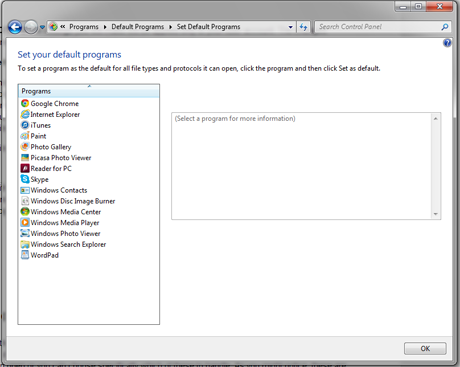
Όπως μπορείτε να δείτε, στα Windows 8.1 έχετε μια μεγαλύτερη λίστα επιλογών επειδή εμφανίζει επίσης σύγχρονες εφαρμογές από το Windows Store .

Με κάθε πρόγραμμα που αναφέρεται, μπορείτε να επιλέξετε να χειρίζεται όλους τους τύπους αρχείων που μπορεί να χειριστεί ή μπορείτε να το ρυθμίσετε να αντιμετωπίζει μόνο συγκεκριμένους τύπους αρχείων και να εκχωρήσετε τους άλλους σε άλλο πρόγραμμα. Ας δούμε πώς γίνεται αυτό.
Εδώ, στα Windows 7 , επέλεξα το πρόγραμμα Reader για υπολογιστή(Reader for PC) από τη Sony(Sony) και μου παρουσιάζονται μόνο λίγες πληροφορίες για το πρόγραμμα και μου προσφέρεται η επιλογή να ανοίξει όλα τα αρχεία που μπορεί ή να επιλέξω ποια αρχεία θα ασχοληθεί με.
Λοιπόν, με τι είδους αρχεία θα ασχοληθεί το Reader για υπολογιστή(Reader for PC) ; Δεν είναι καλή ιδέα να του πεις να προχωρήσει και να ανοίξει τα πάντα χωρίς να μάθει πρώτα τι μπορεί να κάνει. Κάντε κλικ(Click) ή πατήστε"Επιλέξτε προεπιλογές για αυτό το πρόγραμμα"("Choose defaults for this program") .

Το Reader για υπολογιστή(Reader for PC) έχει ρυθμιστεί για να ανοίγει δύο είδη αρχείων, το .acsm (το οποίο είναι μια μορφή ηλεκτρονικού βιβλίου που προστατεύεται από DRM που χρησιμοποιείται από δημόσιες βιβλιοθήκες και επιτρέπει την ολοκλήρωση αγοράς ηλεκτρονικών βιβλίων, μεταξύ άλλων) και .epub (ένα πολύ δημοφιλές e-book μορφή βιβλίου). Σε αυτήν την περίπτωση, είμαι εντάξει με το Reader για υπολογιστή(Reader for PC) που ανοίγει και τα δύο είδη αρχείων, επομένως δεν άλλαξα τις ρυθμίσεις.

Στα Windows 8.1, επέλεξα το Paint , το οποίο μπορεί να ρυθμιστεί με πολλούς περισσότερους τρόπους. Έρχεται με 3 από τις 14 πιθανές προεπιλογές που έχουν οριστεί. (Για την ιστορία, το Paint έχει ρυθμιστεί με τον ίδιο τρόπο στα Windows 7 , αλλά χρησιμοποιώ ένα άλλο πρόγραμμα γραφικών για εικόνες και δεν ήθελα να επιλέξω το Paint ως προεπιλογή).

Ας δούμε ποιες είναι οι επιλογές:

Δεδομένου ότι δεν έχω εγκαταστήσει ακόμη άλλο πρόγραμμα επεξεργασίας γραφικών στα Windows 8.1 , είμαι εντάξει με το Paint να ανοίγει τα κοινά αρχεία μορφής γραφικών, επομένως έχω επιλέξει .bmp,.gif,.jpeg,.jpg και .png , μαζί με το υπάρχουσες προεπιλογές.

Κάντε κλικ ή πατήστε Αποθήκευση(Save) αφού επιλέξετε αυτό που θέλετε και είστε έτοιμοι.
συμπέρασμα
Τόσο στα Windows 7 όσο και στα Windows 8.1 είναι πολύ εύκολο να επιλέξετε ποια προγράμματα ανοίγουν ποια αρχεία, αν και η λίστα των προγραμμάτων για τα οποία μπορείτε να ορίσετε προεπιλογές είναι σχεδόν βέβαιο ότι δεν περιλαμβάνει τα πάντα. Ωστόσο, το να αφιερώσετε χρόνο για να διαβάσετε τη λίστα μπορεί να κάνει τα πράγματα πιο εύκολα για εσάς και να σας επιτρέψει να βεβαιωθείτε ότι τα αρχεία σας ανοίγουν με τα προγράμματα που προτιμάτε.
Related posts
God Mode στα Windows 11 έναντι Windows 10 έναντι Windows 7 -
Πώς να χρησιμοποιήσετε το Snipping Tool για Windows 10 και Windows 7 -
Πώς να χειριστείτε αρχεία XPS με το πρόγραμμα προβολής XPS στα Windows 7 ή Windows 8
Πώς να ορίσετε τις προεπιλογές πρόσβασης προγράμματος και υπολογιστή στα Windows 7 & Windows 8.1
Πώς να χρησιμοποιήσετε την ανασυγκρότηση δίσκων των Windows 7
Πώς να χρησιμοποιήσετε την Αναζήτηση στα Windows 7 και να προσαρμόσετε το ευρετήριο αναζήτησης
Τα καλύτερα εναπομείναντα gadget για επιτραπέζιους υπολογιστές για Windows 7
Μια επισκόπηση των επιλογών αποκατάστασης συστήματος για Windows 7
Ο πλήρης οδηγός για το μενού "Έναρξη" των Windows 7
Πώς να χρησιμοποιήσετε τον Αφηγητή από το Κέντρο Ευκολίας Πρόσβασης στα Windows 7
Πώς να εγγράψετε DVD με το Windows DVD Maker, στα Windows 7
Ορίστε την έκδοση του Internet Explorer που θέλετε ως προεπιλογή στα Windows 8.1
Πώς να διορθώσετε τα Windows 7 χρησιμοποιώντας το Startup Repair
Εγκατάσταση και αλλαγή σε μια νέα γλώσσα εμφάνισης στα Windows 7 Home & Pro
Πειραματισμός με την αναζήτηση φυσικής γλώσσας στις αναζητήσεις των Windows 7
Πώς να χρησιμοποιήσετε το OneDrive για Windows 7
Αλλάξτε την ανάλυση της οθόνης και κάντε το κείμενο και τα εικονίδια μεγαλύτερα, στα Windows 7 & Windows 8.1
Πώς να χρησιμοποιήσετε τη γραμμή εργασιών στα Windows 7 & Windows 8.1
Δημιουργήστε ένα USB memory stick με εργαλεία αποκατάστασης συστήματος στα Windows 7
Πώς να προσαρμόσετε την περιοχή ειδοποιήσεων στα Windows 7 και Windows 8
